win10系统 怎么回退显卡驱动?win10系统中自带驱动更新功能,会自动更新驱动程序,但是win10系统中更新的驱动程序并非每次都是那么让人满意,由于很多处于测试阶段的驱动程序会出现
win10系统怎么回退显卡驱动?win10系统中自带驱动更新功能,会自动更新驱动程序,但是win10系统中更新的驱动程序并非每次都是那么让人满意,由于很多处于测试阶段的驱动程序会出现不兼容某些型号显卡的现象,所以不少用户在使用win10系统的时候会遇到今天原本可以正常运行的计算机隔天之后就无法正常运行了,出现这样的问题往往非常的难搞定,针对自动更新导致的问题,我们可以先进行回退显卡驱动,本文小编给大家分析介绍一下win10系统显卡驱动回退教程!
1、在开始菜单上单击鼠标右键,选择【设备管理器】,如图:
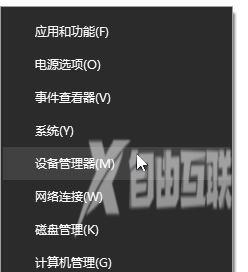
2、打开Windows10系统的设备管理器窗口,在窗口中找到显示适配器一项,如图所示:
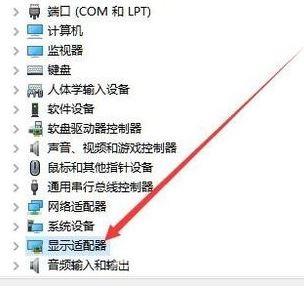
3、接着在展开的显示适配器驱动中,右键点击显卡驱动程序,在弹出菜单中选择属性菜单项,如图:

4、打开Windows10的显卡驱动属性窗口,在这里点击驱动程序选项卡,如图所示:
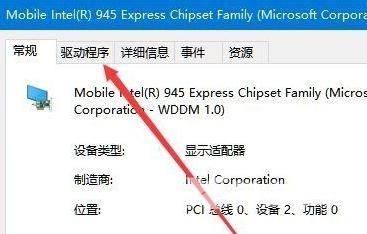
5、打开的驱动程序页面中,点击回退驱动程序按钮,如图:
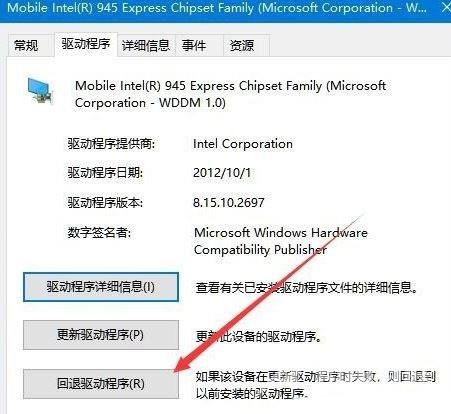
6、如下图所示,最后点击是按钮,这样系统就会自动回退到上一个版本的显卡驱动程序了:
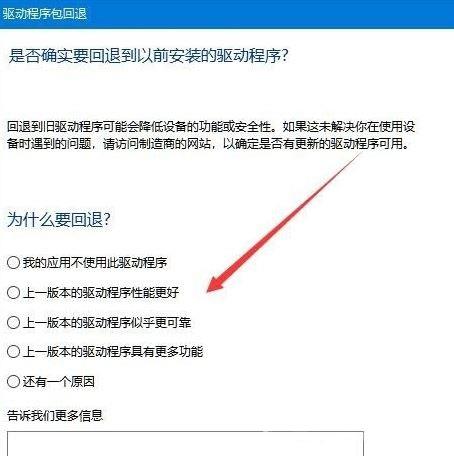
关于win10系统如何回退显卡驱动的操作方法就给大家介绍到这里,有需要的用户快来试试吧!
